Подключение Citrix ShareFile к Microsoft Defender for Cloud Apps
Citrix ShareFile — это безопасное решение для совместной работы с содержимым, совместное использование файлов и синхронизация, которое поддерживает все задачи, ориентированные на документ, и рабочие процессы малого и крупного бизнеса. Citrix ShareFile содержит критически важные данные вашей организации, что делает его целевым объектом для злоумышленников.
Подключение Citrix ShareFile к Defender for Cloud Apps позволяет получить более подробные сведения о действиях пользователей и обеспечить обнаружение угроз с помощью обнаружения аномалий на основе машинного обучения.
Используйте этот соединитель приложений для доступа к функциям Управления состоянием безопасности SaaS (SSPM) с помощью элементов управления безопасностью, отраженных в оценке безопасности Майкрософт. Подробнее.
Основные угрозы
- Скомпрометированные учетные записи и внутренние угрозы
- Утечка данных
- Недостаточная осведомленность о безопасности
- Неуправляемый перенос собственного устройства (BYOD)
Как Defender for Cloud Apps помогает защитить среду
Управление состоянием безопасности SaaS
Чтобы просмотреть рекомендации по безопасности для Citrix Share File в Microsoft Secure Score, создайте соединитель API на вкладке Соединители с разрешениями владельца и предприятия . В разделе Оценка безопасности выберите Рекомендуемые действия и отфильтруйте по продукту = CitrixSF.
Например, рекомендации по Citrix Share File:
- Включение многофакторной проверки подлинности (MFA)
- Включение единого входа
- Включение времени ожидания сеанса для веб-пользователей
Если соединитель уже существует и вы еще не видите рекомендации Citrix Share File, обновите подключение, отключив соединитель API, а затем повторно подключив его с разрешениями учетной записи Access Company .
Дополнительные сведения см. в разделе:
Подключение Citrix ShareFile к Defender for Cloud Apps
Предварительные условия
Пользователь файла Citrix Share, используемый для входа в файл Citrix Share, должен иметь разрешения учетной записи Access Company.
Создание ключей API
Перейдите в раздел Документация по API ShareFile и войдите в учетную запись организации.
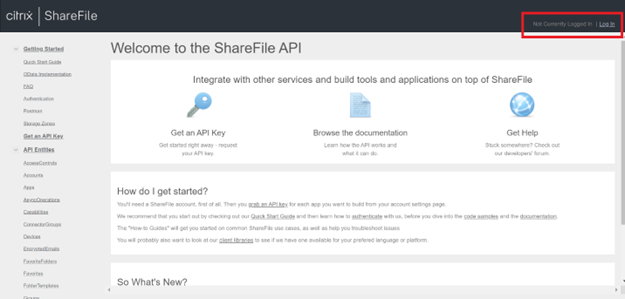
Выберите Получить ключ API.
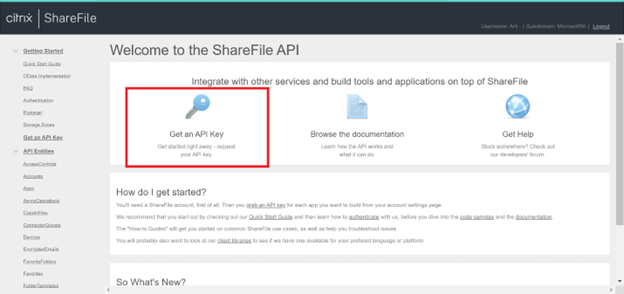
Чтобы создать ключи API (идентификатор клиента и секрет клиента), перейдите в раздел Создание.
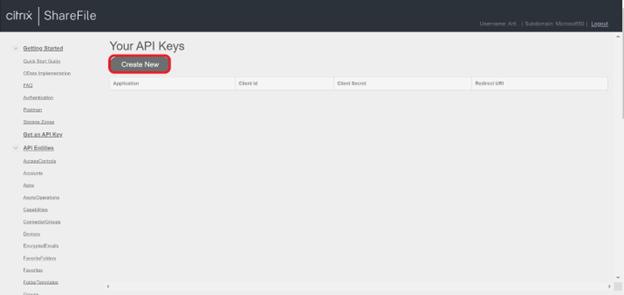
Заполните следующие поля:
Имя приложения: Microsoft Defender for Cloud Apps (можно также выбрать другое имя).
URL-адрес перенаправления:
https://portal.cloudappsecurity.com/api/oauth/saga.Для клиентов GCC для государственных организаций США введите
https://portal.cloudappsecuritygov.com/api/oauth/sagaв качестве URL-адреса перенаправления.Для клиентов GCC Высокого уровня для государственных организаций США введите
https://portal.cloudappsecurity.us/api/oauth/sagaв качестве URL-адреса перенаправления.
Выберите Создать ключ API.
Скопируйте идентификатор клиента и секрет клиента.
Настройка Defender for Cloud Apps
На портале Microsoft Defender выберите Параметры. Затем выберите Облачные приложения. В разделе Подключенные приложения выберите Соединители приложений.
На странице Соединители приложений выберите +Подключить приложение, а затем — Citrix ShareFile.
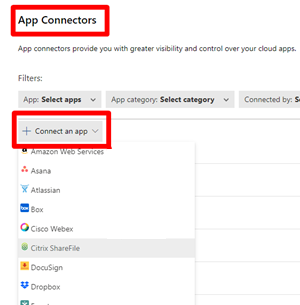
Во всплывающем окне присвойте соединителю описательное имя и выберите Подключить Citrix ShareFile.
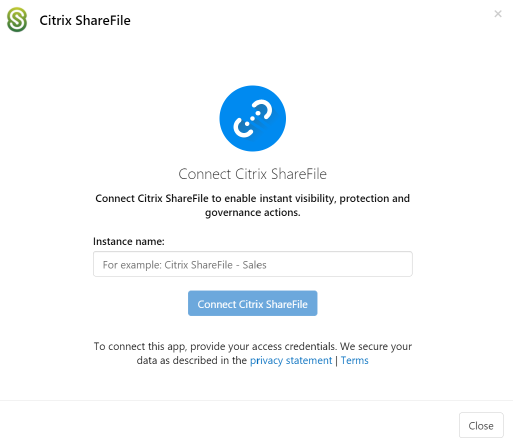
На следующем экране введите следующие поля:
- Идентификатор клиента и секрет клиента, созданные на портале API Citrix ShareFile.
- Поддомен клиента. Введите поддомен учетной записи. Например, если URL-адрес вашей учетной записи — "mycompany.sharefile.com", необходимо ввести "mycompany".
Выберите Подключиться в Citrix ShareFile.
На портале Microsoft Defender выберите Параметры. Затем выберите Облачные приложения. В разделе Подключенные приложения выберите Соединители приложений. Убедитесь, что подключенный соединитель приложений имеет состояние Подключено.
Ограничения скорости
Ограничение скорости по умолчанию — 420 запросов в минуту.
Дальнейшие действия
Если у вас возникнут какие-либо проблемы, мы здесь, чтобы помочь. Чтобы получить помощь или поддержку по проблеме с продуктом, отправьте запрос в службу поддержки.